| 일 | 월 | 화 | 수 | 목 | 금 | 토 |
|---|---|---|---|---|---|---|
| 1 | 2 | 3 | ||||
| 4 | 5 | 6 | 7 | 8 | 9 | 10 |
| 11 | 12 | 13 | 14 | 15 | 16 | 17 |
| 18 | 19 | 20 | 21 | 22 | 23 | 24 |
| 25 | 26 | 27 | 28 | 29 | 30 | 31 |
- 페오엑
- PostgreSQL
- docker
- window10
- 공략
- WebView
- 취미
- 여행
- 어드벤스
- 뱀파이어서바이벌
- JS
- window
- ubuntu
- Front-end
- 엘든링
- 스쿠버다이빙
- 세부
- 다이빙
- 오픈워터
- 야생의숨결
- guide
- psql
- poe2
- hybride
- JavaScript
- 게임
- 개발툴
- 젤다의전설
- Linux
- 씨홀스
- Today
- Total
Rianshin
redis 설치 (linux/window) 본문
1. linux 환경에서 설치
공식 가이드를 보며 설치하면 된다. 최신 버젼을 받아서 아래 명령어를 통해 설치하자.
### wget 대신 다운로드 페이지에서 최신 버젼을 직접 받아도 된다
$ wget http://download.redis.io/redis-stable.tar.gz
$ tar xvzf redis-stable.tar.gz
$ cd redis-stable
$ makemake를 통한 컴파일이 끝나면 make test 명령을 통해 수행이 잘되었는지 확인할 수 있다. 이제 아래 명령을 통해서 redis를 설치 하자.
$ sudo make install2. windows 환경에서 설치
redis가 공식적으로 windows를 지원하지는 않지만 누군가가 windows에서 (64비트 환경에서만) 쓸 수 있도록 작업을 해 놓았다. 이 곳에서 제공하는 최신 버전의 설치 파일(현재 버젼 3.2.100)을 받아서 실행하면 된다.
github.com/microsoftarchive/redis/releases
Releases · microsoftarchive/redis
Redis is an in-memory database that persists on disk. The data model is key-value, but many different kind of values are supported: Strings, Lists, Sets, Sorted Sets, Hashes - microsoftarchive/redis
github.com
2-1. window환경에서의 환경변수 설정
window키 + R 을 눌러 sysdm.cpl을 입력하여 시스템속성을 실행한다.
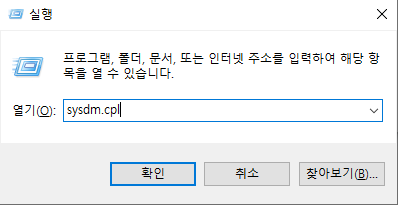
시스템속성 > 고급탭으로 이동하여 환경변수를 설정한다.

시스템변수의 Path를 더블클릭 또는 편집을 눌러 Redis 위치를 등록한다.

이와같이 등록을하면 어느위치에서라도 Redis를 실행, 확인이 가능하다.
3. 간단히 설치 확인 및 사용
다음 명령을 실행하면 redis 서버 프로세스가 실행된다. 기본 설정으로 localhost(127.0.0.1) 호스트에 6379 포트에서 실행될 것이다.
$ redis-serverredis가 잘 작동하는 지 확인하기 위해 또 하나의 터미널을 열어서 CLI를 이용해서 redis 서버가 응답하는지 확인해보자.
$ redis-cli redis 127.0.0.1:6379> ping아래와 같이 PONG 응답이 나온다면 서버가 잘 작동하고 있는 것이다. 이제 간단하게 데이터를 입력하고 확인해보자.

redis 127.0.0.1:6379> set mykey somevalue
### OK
redis 127.0.0.1:6379> get mykey
### somevalue이제 redis 프로세스를 터미널에 띄워 놓지 않고 백그라운드 서비스로 실행하기 위해서 기존 redis-server를 실행시킨 터미널에서 ctrl+c를 눌러 중지시키고, 다음 명령을 통해 서비스를 설치하고 실행한다.
$ redis-server --service-install
$ redis-server --service-start ### 종료는 --service-stop서비스를 올린 후에 다시 redis-cli를 통해 redis 서버가 잘 응답하는지, 데이터 입력 및 출력이 잘 되는지 확인해보자.
'Develop' 카테고리의 다른 글
| [DevOps]구글드라이브 플로우차트(Flowchart) 사용하기 (0) | 2021.02.03 |
|---|---|
| [Window] cmd 명령어 (0) | 2020.11.30 |
| [Window] 유용툴 & 개발툴 정리(...ing) (0) | 2020.11.13 |
| [Linux] tar 명령어 (0) | 2020.11.13 |
| [MacOS] 유용툴 & 개발툴 정리(...ing) (0) | 2020.11.12 |


